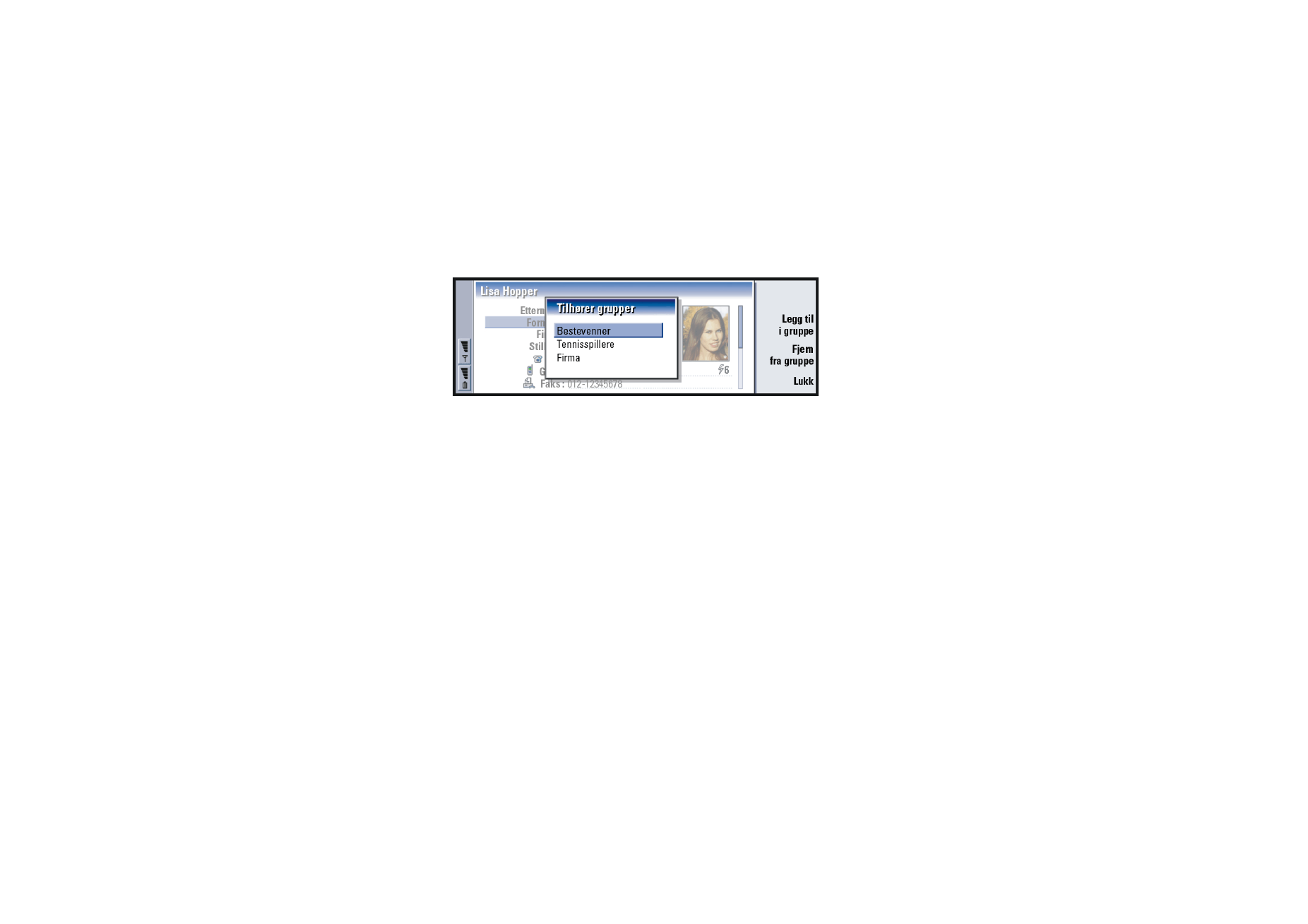
Slik oppretter du et SIM-kontaktkort
Du kan vise SIM-katalogen ved å velge SIM-kort i kontaktregistret. Kontaktene i
SIM-kortet vises med SIM-posisjonsnumre, som vist nedenfor:
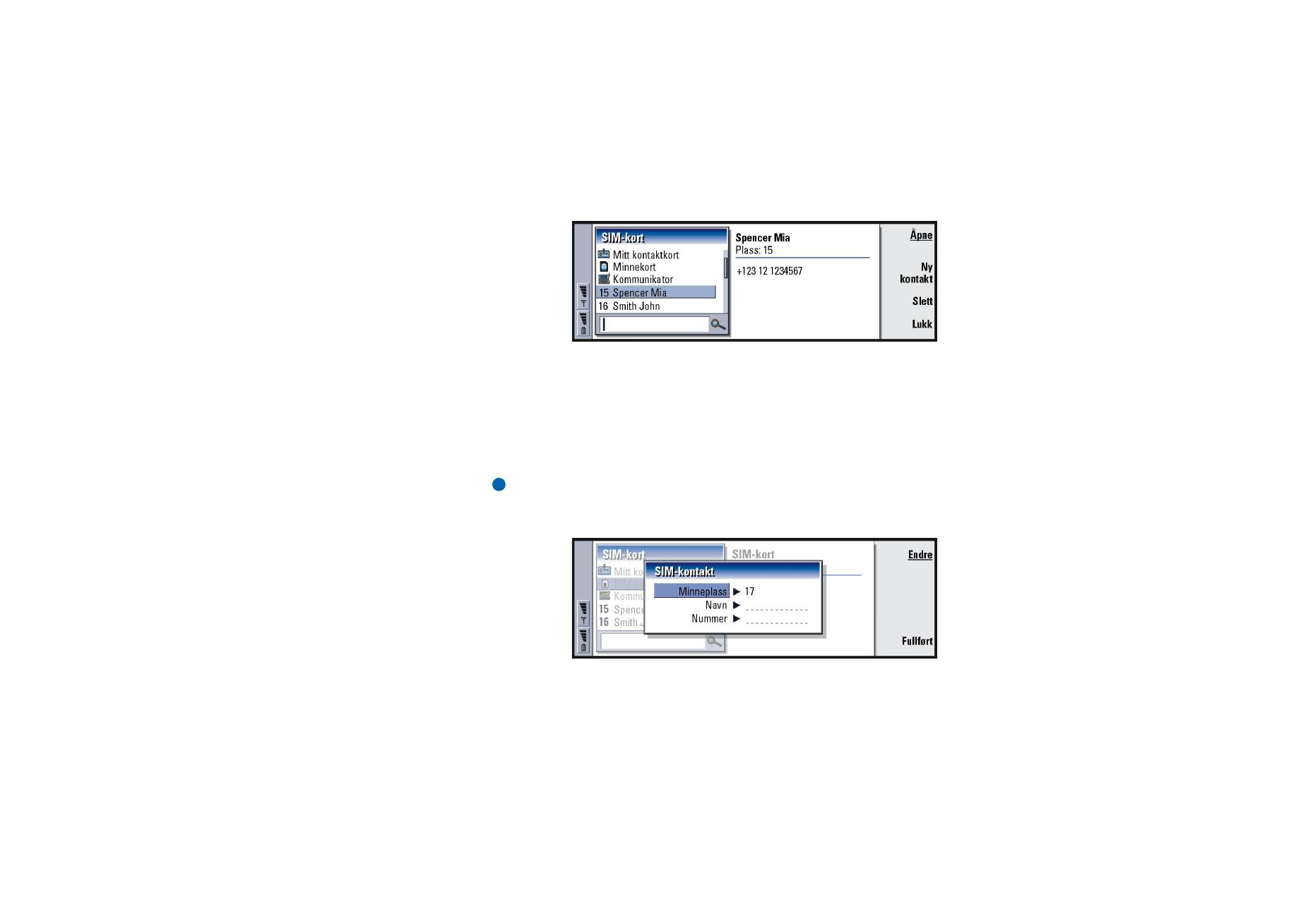
©2001 Nokia Mobile Phones. All rights reserved.
106
Kontakter
Figur 35
1 Trykk på Nytt nummer i hovedvinduet for SIM-kort. En dialogboks vises som i
Figur 36. Hvis funksjonen Tillatte numre er aktiv, viser SIM-innholdet bare de
tillatte numrene. Se side 91 hvis du vil ha mer informasjon om tillatte numre.
2 Minneposisjonen viser det første lagringsuavhengige nummeret. Hvis du vil
endre plasseringen, trykker du på Endre.
3 Skriv inn navnet til kontakten.
4 Skriv inn et nummer for kontakten.
Merk: Lengden på navnet og telefonnummeret du kan skrive inn, er definert av
SIM-kortet. Enkelte SIM-kort tillater for eksempel maksimum fjorten
tegn.
Figur 36
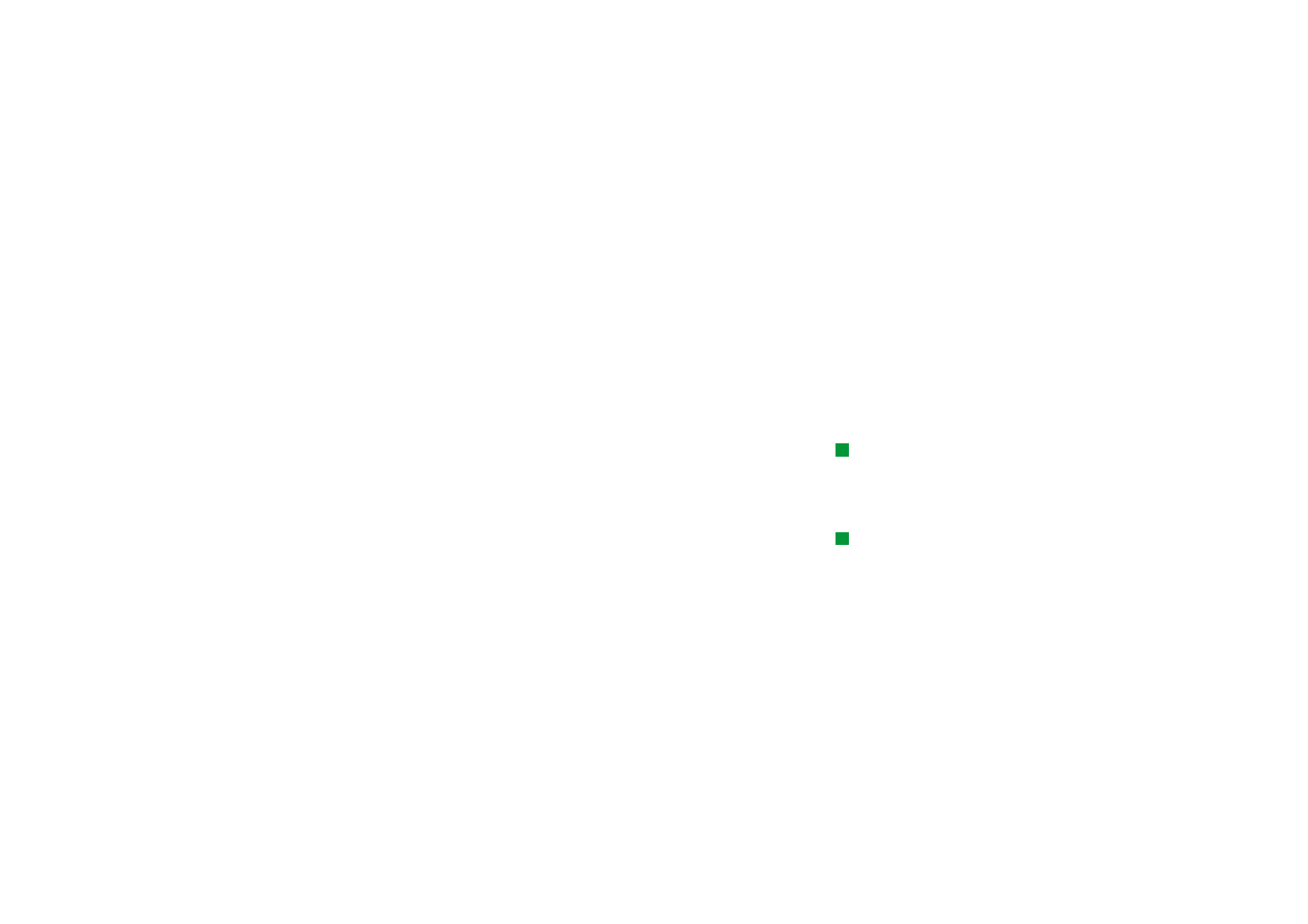
©2001 Nokia Mobile Phones. All rights reserved.
107
Kontakter
Valg for SIM-katalog
Du kan sortere innholdet av SIM-kontaktregistret i alfabetisk rekkefølge eller etter
minneposisjon. Trykk på Menu-tasten, og velg Vis > Sorter etter > Navn, eller Sorter
etter > SIM-plassering.
Hvis du vil se en oversikt over bruken av SIM-databasen, trykker du på Menu-
tasten og velger Fil > Egenskaper. Hvis funksjonen Tillatte numre er aktiv, ser du
bare informasjon om tillatte numre.